第一步:下载安装安装程序
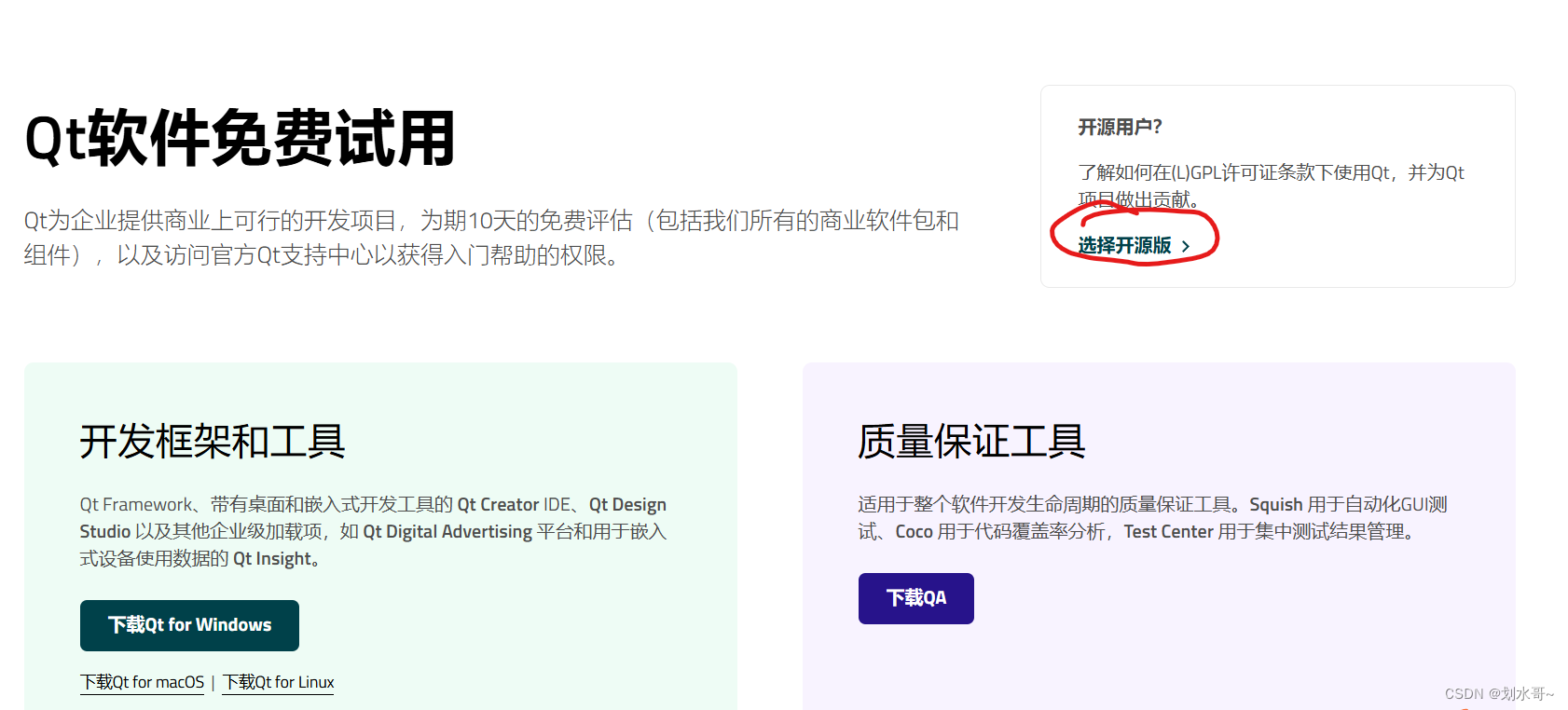
点击页面中的“选择开源版” , 之后页面往下拉,找到下载按钮,点击下载安装程序
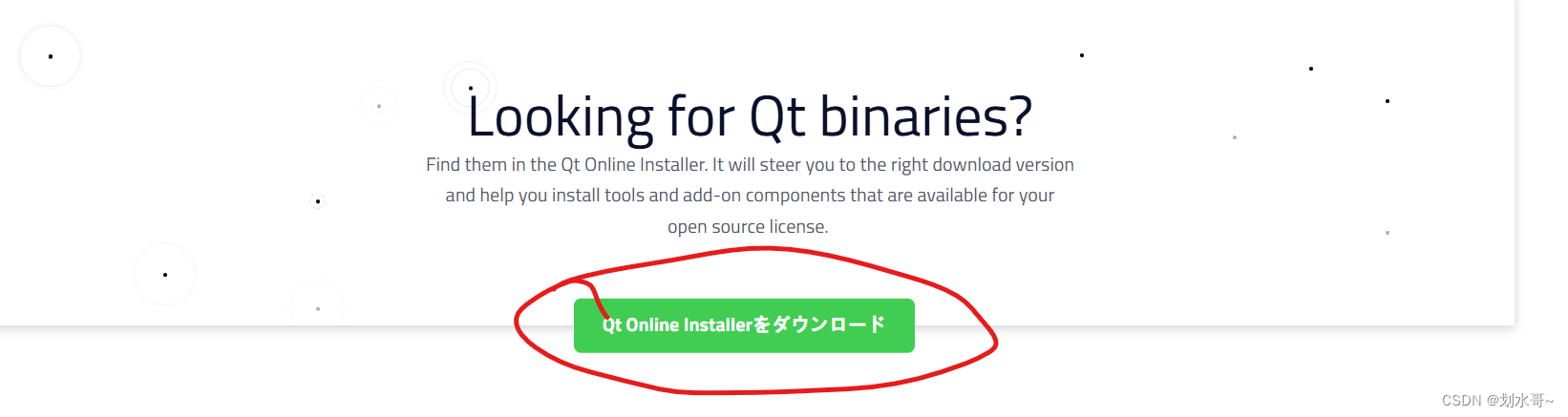
第二步:安装
下载好了安装程序之后,第二步就是安装QT;安装这里有一点需要注意就是:QT的服务器是在国外,因为一些不可言说的原因,国内在与国外网络的交互中会有所限制,会导致QT安装速度很慢甚至安装失败(因为QT的安装属于在线安装,需要从服务器下载一些东西);因而国内普遍都是通过镜像来安装QT,这里推荐中科大的镜像,镜像地址:Index of /qtproject/。具体操作如下:
(一)打开Windows PowerShell并切换到你安装程序的下载地址,其后输入" .\qt-online-installer-windows-x64-4.8.0.exe --mirror http://mirrors.ustc.edu.cn/qtproject/";输入完之后,安装程序会自动启动(此处注意把可执行程序换为你所下载程序的名字)
安装的第一步,是登录QT账号,没有的话就需要注册一个;之后点击下一步
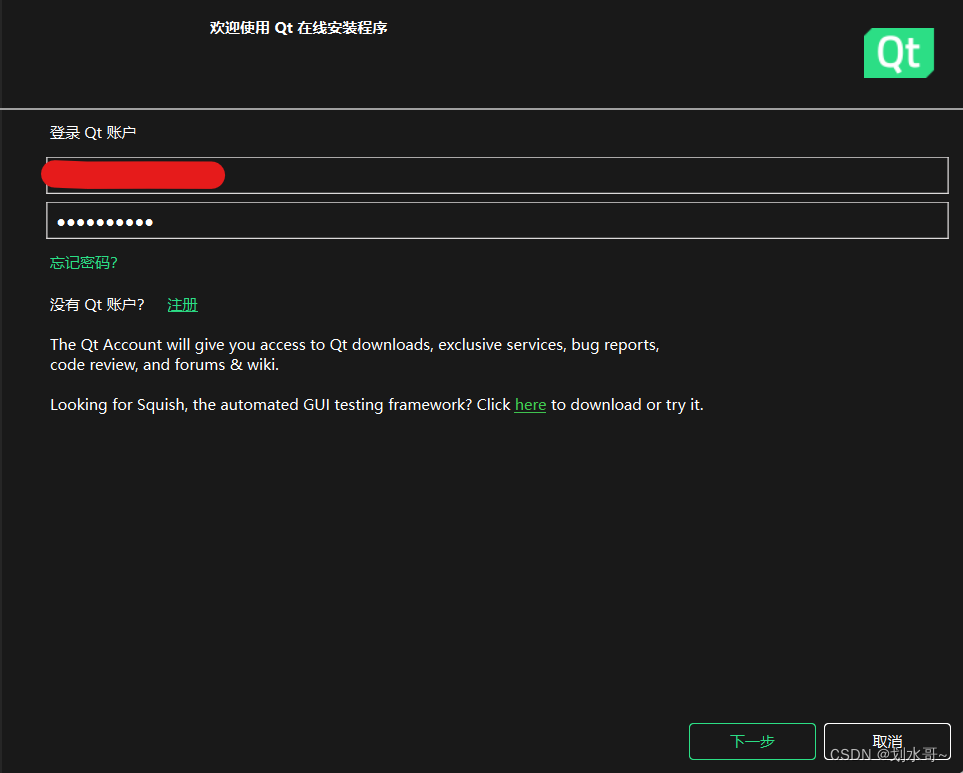
第二步直接将两个选项都勾选上后,点击下一步即可

第三步的两个选项的意思分别是说,“允许程序向QT回传使用数据以帮助QT做产品提升,名称会使用化名”和“不向QT回传数据”;这抉择见仁见智吧
之后就是选定你QT的安装路径,之后组件的选择,博主选择引用博客园博主狼魔羽的讲解进行介绍
选择组件,对于不熟悉的人来说,简直坑爹,当时差点我就从安装到放弃了。
首先,中间的是组件列表,右边有三个选项可以用来筛选组件,我们先筛选,再具体选择。
- Archive(档案),虽说叫档案,它里面可不是真的档案,而是提供了更多版本的组件供你选择,我目前安装的时候是 5.9 到最新版6.6,各个组件的各种版本都可以选择,比如什么预构建组件、3D组件等,还有各种版本的源码、附加库、构建套件可以选择,反正我现在是用不到,而且人家默认也没勾这一项。
- Lasted supported releases(持续支持的版本),顾名思义它里面的组件都是长期支持的,长期支持的版本一般都比较稳定,所以人家默认也勾了这一项,这里面提供的组件和 Archive 里面是差不多的,只不过版本少了。一般也用不到。
- Preview(预览),很简单,玩玩人家刚弄出来的东西,想玩的去玩,不想玩的就乖乖搞开发就行了。
所以筛选的三项我们没什么特殊需求都可以取消勾选了,取消掉之后,再点一次【筛选】
- Qt Design Studio,之前说过了,做可视化开发的工具,这个推荐选。后面带 LTS 的是长期支持的版本,更稳定一些,这个就随便了,推荐默认就可以。
- Qt Creator,肯定是必选,不装 Qt Creator 玩啥呢?后面的两个带 Debug 的是调试用的,你编程肯定得调试吧,所以默认勾选不要动。
- MinGW, 编译套件,之前也说过,对于 Qt Creator 至少得有一个构建套件的,没啥特殊需求直接选最新版,选一个就够了,装多了也没啥意思。
- Qt Installer Framework,Qt安装框架,是给你的软件做安装包的,这个自己看,我一般不选,做不出来啥牛13的软件呗。
- Cmake 和 Ninja,都是用来构建项目的工具,构建项目就是构建项目文件,通过这个文件完成构建项目的流程,简而言之,使用不同的构建项目的工具,项目或者说工程文件不一样,就像你用 VS 创建的工程文件不能用 Qt Creator 打开一样。
Cmake 和 Nijia,都是口碑不错的项目构建工具,体积也不大,建议都选。- OpenSSL工具箱,用来做网络通信的,做网络编程会用到,看自己情况。
然后选择同意协议之后,一路点下一步即可








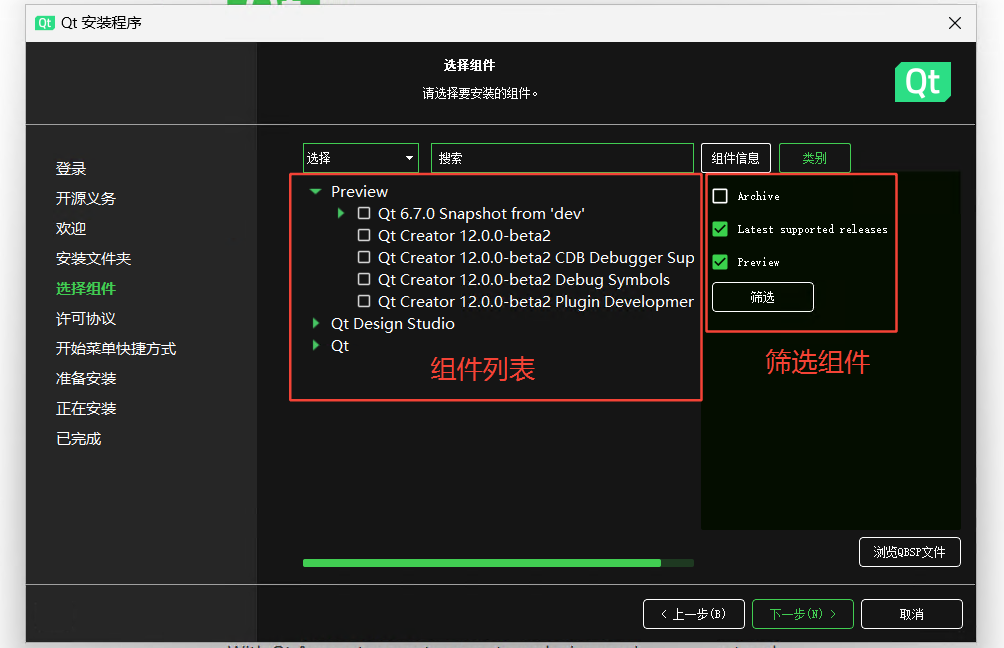
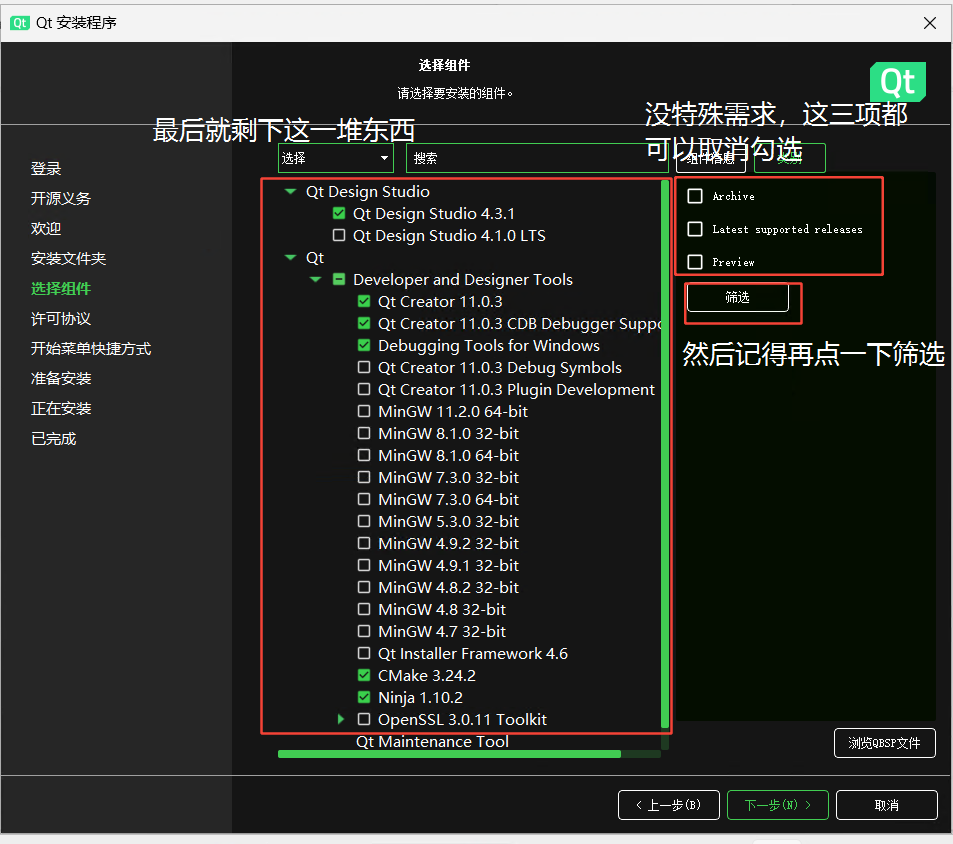














 437
437











 被折叠的 条评论
为什么被折叠?
被折叠的 条评论
为什么被折叠?








